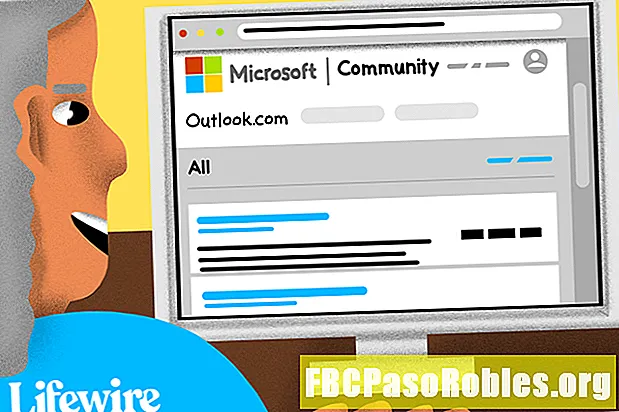Содержание
- Получите информацию о своей конфиденциальности и настройте свои предпочтения на каждом устройстве
- Что нужно знать о настройках
- Беспроводные соединения
- Уведомления
- Просьба не беспокоить
- Звуки и внешний вид
- Конфиденциальность и безопасность
- Настройки системы
Получите информацию о своей конфиденциальности и настройте свои предпочтения на каждом устройстве
Будь то ваш первый смартфон или ваш седьмой, настройки - один из ваших лучших друзей. Настройки помогают защитить вашу конфиденциальность, сэкономить заряд батареи, отключить уведомления и заставить ваше устройство работать так, как вы хотите. В связи с растущей популярностью интеллектуальных устройств, домашней автоматизации и постоянным гудением в Интернете вещей, настройки появляются в большей части нашей повседневной жизни, а не только в сфере технологий. IoT относится к идее подключения повседневных устройств к Интернету, которые затем могут отправлять и получать данные.
Если у вас есть интеллектуальное устройство или динамик, такой как Amazon Echo, вам нужно знать, как настроить основные параметры, как на смартфоне и другой электронике.

Что нужно знать о настройках
«Настройки», часто представляемые в виде значка шестеренки на смартфоне или планшете, - это приложение, которое позволяет настроить устройство в соответствии с вашими предпочтениями. В общем, интеллектуальное устройство имеет настройки для беспроводных подключений, связанные с устройством параметры, такие как яркость экрана, звуки уведомлений, а также дату и время, а также элементы управления конфиденциальностью и безопасностью, такие как службы определения местоположения и настройки блокировки экрана. Кроме того, большинство приложений, которые вы загружаете на свой смартфон или планшет, также имеют настройки, которые часто включают уведомления, параметры общего доступа и функции, специфичные для приложений. Вот некоторые из стандартных настроек, которые вы встретите на смартфоне или планшете, многие из которых вы также найдете на любом количестве интеллектуальных устройств.
Беспроводные соединения
Смарт-устройства должны подключаться к Интернету, и у большинства из них есть раздел «Беспроводная связь и сети» в настройках или пункты меню для Wi-Fi, Bluetooth и Режим полета. В любом случае, это где вы можете подключить и отключить устройство от различных беспроводных подключений.
Ты можешь:
- Настройте Wi-Fi для подключения устройства к домашнему интернет-соединению или к беспроводной точке доступа в кафе, аэропорту или другом месте.
- Включите Bluetooth для подключения к другим интеллектуальным устройствам, таким как клавиатура, смарт-часы или фитнес-трекер, или к таким аксессуарам, как беспроводные наушники.
- Переведите ваше устройство в режим «В самолете», который автоматически отключит радиоприемники устройства. Этот режим делает невозможным прием входящих и исходящих звонков и сообщений. Это также отключает ваше веб-соединение.
- Подключайтесь и отключайтесь от своей мобильной сети, что может потребоваться при поездке за границу, чтобы избежать платы за роуминг или сэкономить на использовании данных. Вы можете отключить доступ к мобильным сетям и при этом оставить Wi-Fi включенным, чтобы вы могли пользоваться бесплатным Wi-Fi там, где он доступен.
На смартфоне под данными понимается любой способ использования Интернета, в том числе электронная почта, веб-серфинг, игры, в которых показывается реклама, или пошаговые инструкции. В настройках вы можете посмотреть, сколько данных вы использовали за месяц и какие из ваших приложений используют большую их часть.
Уведомления
Уведомления могут отличаться в зависимости от устройства и подключенных приложений. Настройки включают в себя типы оповещений, которые вы хотели бы получать (новое электронное письмо, напоминание в календаре), как вы хотите их получать (текст, электронная почта, телефон), а также звуки и вибрации. Управление рингтоном для различных типов уведомлений часто находится в отдельном разделе (см. Ниже). Чтобы изменить эти настройки, вам, возможно, придется зайти в отдельные приложения и внести свои коррективы.
Просьба не беспокоить
На некоторых устройствах в приложении «Настройки» есть возможность разрешать или запрещать глобальные уведомления от определенных приложений. Android-смартфоны и iPhone имеют функцию «Не беспокоить» (DND), которая отключает уведомления, которые вы считаете неважными. Он также может пропустить те, которые вы не можете пропустить, например, сигналы тревоги. DND - это удобная функция, которую можно использовать во время встречи, в кино или в любое время, когда вам нужен перерыв. Это также удобно, если вы используете свой смартфон в качестве будильника и чтобы несрочные уведомления не нарушали ваш сон.
Звуки и внешний вид
Вы можете настроить яркость дисплея смарт-устройства (если оно имеется), уровни громкости и внешний вид интерфейса.
- Область громкости обычно имеет несколько параметров: мультимедиа (музыка, видео), будильник и звонок, так что вы можете включить музыку без включения будильника, мелодии звонка или пинга текстового оповещения.
- Вы можете настроить яркость экрана вручную или включить автояркость, чтобы ваш дисплей мог адаптироваться к различным сценариям освещения в течение дня и вечера.
- В этом разделе вы также можете загружать и изменять обои и заставки, а также изменять цветовые схемы и другие элементы дизайна.
- Измените мелодию звонка и различные звуки, издаваемые вашим устройством, чтобы предупредить вас о событиях календаря, новых текстовых сообщениях, новых сообщениях электронной почты, сигналах тревоги и многом другом. Здесь вы также можете выбрать, хотите ли вы, чтобы ваше устройство вибрировало вместе с мелодией звонка или вместо нее. Вы также можете установить звук уведомления по умолчанию.
Конфиденциальность и безопасность
Помимо настройки вашего опыта, настройки также имеют жизненно важное значение для защиты вашей конфиденциальности и безопасности. Важные опции включают в себя:
- Включение и выключение услуг определения местоположения. Включите его, когда вы используете навигационное приложение, такое как Google Maps, для перемещения, но нет необходимости постоянно транслировать свое местоположение.
- Настройка экрана блокировки. В Android есть несколько вариантов разблокировки телефона, в то время как возможности разблокировки Apple более ограничены.
- Включите диспетчер устройств Android или найдите мой iPhone. Android и Apple предлагают варианты, чтобы найти ваше неуместное или украденное устройство, удаленно заблокировать его или стереть все данные.
- Резервное копирование вашего устройства регулярно. Android позволяет сохранять ваши данные на Google Диске, а iPhone подключается к вашей учетной записи iCloud.
- Подумайте о шифровании вашего устройства Android или iOS. Это защищает ваши данные от злоумышленников и не позволяет производителю или перевозчику передавать вашу личную информацию правоохранительным органам без разрешения.
- Скрыть уведомления с экрана блокировки. Вы когда-нибудь получали личное текстовое сообщение или неловкое напоминание, когда ваш телефон находится на виду? Положите этому конец и не позволяйте определенным типам уведомлений прорваться через экран блокировки или, по крайней мере, скрыть содержимое этих уведомлений.
Настройки системы
Наконец, вы можете получить доступ к настройкам устройства, включая дату и время, версию операционной системы (ОС), размер текста и другие элементы.
- Как часто вы используете свой смартфон в качестве часов? Убедитесь в правильности даты и времени, установив их вручную или обновив автоматически, в том числе при смене часовых поясов.
- Воспользуйтесь преимуществами настроек специальных возможностей, включая возможность настройки размера шрифта, включения программы чтения с экрана, изменения цветовой схемы для лучшей наглядности, добавления подписей к видео и других функций, которые делают устройство более удобным в использовании.
- Проверьте, какая у вас версия ОС и доступно ли обновление.
- Выберите экстренные трансляции, которые вы хотите получать (только для смартфонов). Вы можете выбрать Янтарные оповещения, оповещения об экстремальных погодных условиях и другие, зайдя в настройки системы телефона.
- Установите язык или языки, которые вы предпочитаете использовать.
- Установите приложения по умолчанию для электронной почты, обмена сообщениями, навигации и других действий.